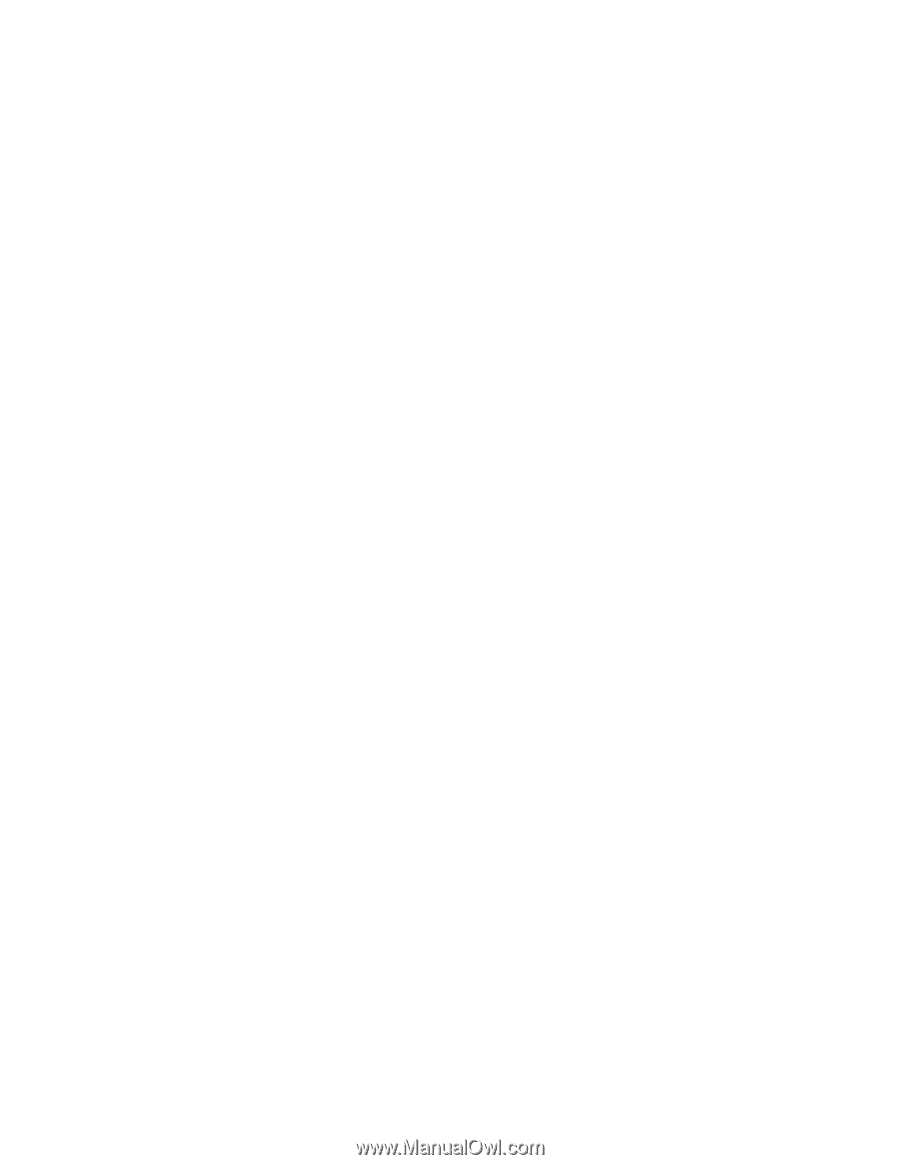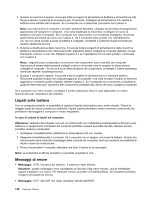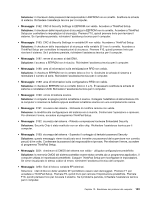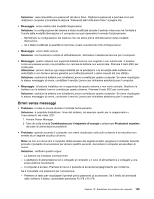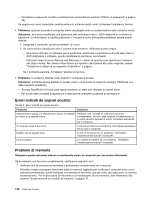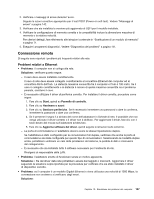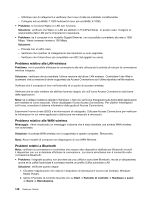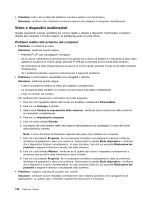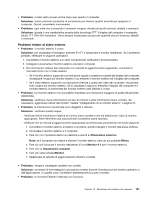Lenovo ThinkPad T430s (Italian) User Guide - Page 165
Connessione remota, Problemi relativi a Ethernet
 |
View all Lenovo ThinkPad T430s manuals
Add to My Manuals
Save this manual to your list of manuals |
Page 165 highlights
2. Verificare i messaggi di errore durante l'avvio. Seguire le azioni correttive appropriate per il test POST (Power-on self-test). Vedere "Messaggi di errore" a pagina 142. 3. Verificare che sia installata la versione più aggiornata di UEFI per il modello installato. 4. Verificare la configurazione di memoria corretta e la compatibilità incluse la dimensione massima di memoria e la relativa velocità. Per ulteriori dettagli, fare riferimento alle istruzioni contenute in "Sostituzione di un modulo di memoria" a pagina 71. 5. Eseguire i programmi diagnostici. Vedere "Diagnostica dei problemi" a pagina 141. Connessione remota Di seguito sono riportati i problemi più frequenti relativi alla rete: Problemi relativi a Ethernet • Problema: il computer non si collega alla rete. Soluzione: verificare quanto segue: - Il cavo deve essere installato correttamente. Il cavo di rete deve essere collegato correttamente al connettore Ethernet del computer ed al connettore RJ45 dell'hub. La distanza massima consentita tra il computer e l'hub è 100 metri. Se il cavo è collegato correttamente e la distanza è minore di quella massima consentita ma il problema persiste, sostituire il cavo. - È necessario utilizzare il driver di periferica corretto. Per installare il driver corretto, procedere come segue: 1. Fare clic su Start, quindi su Pannello di controllo. 2. Fare clic su Hardware e suoni. 3. Fare clic su Gestione periferiche. Se è necessario immettere una password o dare la conferma, immettere la password o dare una conferma. 4. Se è presente il segno ! a sinistra del nome dell'adattatore in Schede di rete, è possibile che non venga utilizzato il driver corretto o il driver non è abilitato. Per aggiornare il driver, fare clic con il tasto destro del mouse sull'adattatore evidenziato. 5. Fare clic su Aggiorna software del driver, quindi seguire le istruzioni sullo schermo. - La porta di commutazione e l'adattatore devono avere la stessa impostazione duplex. Se l'adattatore è stato configurato per le comunicazioni full duplex, verificare che anche la porta di commutazione sia stata configurata per questo tipo di comunicazioni. Selezionando la modalità duplex errata, potrebbero verificarsi un calo delle prestazioni del sistema, la perdita di dati o interruzioni del collegamento. - È necessario che sia installato tutto il software necessario per l'ambiente di rete. Rivolgersi al responsabile della LAN. • Problema: l'adattatore smette di funzionare senza un motivo apparente. Soluzione: i file del driver della rete potrebbero essere danneggiati o mancanti. Aggiornare il driver seguendo la soluzione sopra riportata per la procedura per verificare che sia stato installato il driver di dispositivo corretto. • Problema: se il computer è un modello Gigabit Ethernet e viene utilizzata una velocità di 1000 Mbps, la connessione non avviene o si verificano degli errori. Soluzione: Capitolo 10. Risoluzione dei problemi del computer 147